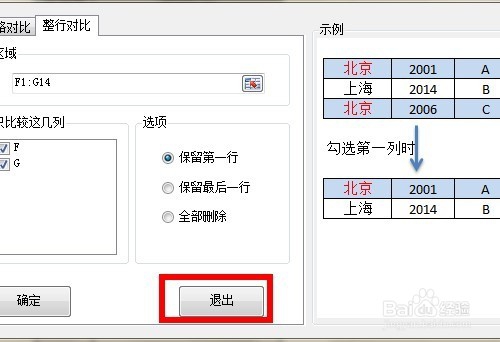1、首先打开excel数据表格,会看到我们的数据源行上有很多重复值,如下图所示:
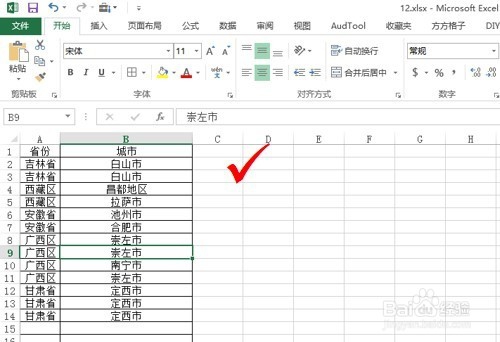
2、选中数据区域,包括标题行在内,如下图所示:
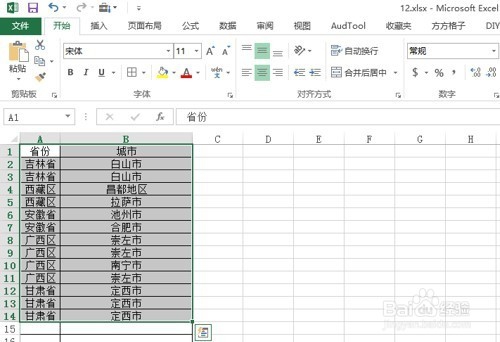
3、接着单击随机重复中的删除重复值,如下图所示:
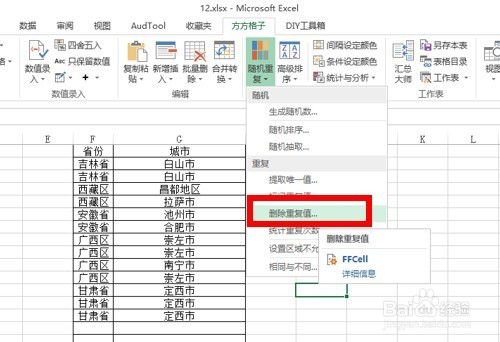
4、在弹出的对话框中,我们需要选择整行对比中的比较省份和城市这两列的内容,只保留唯一的行,也就是说,整行整行的内容一模一样的话,会全部删除,只保留没有一个重复行的数据行,如下图所示:
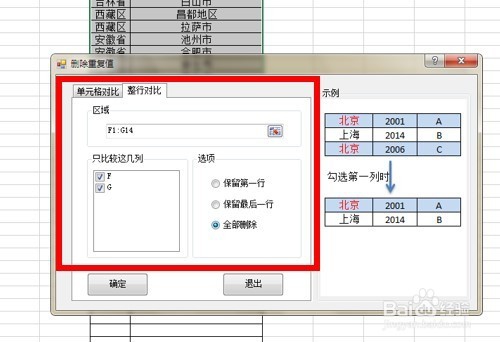
5、单击确定后,即可看到我们想要的效果,如下图所示:
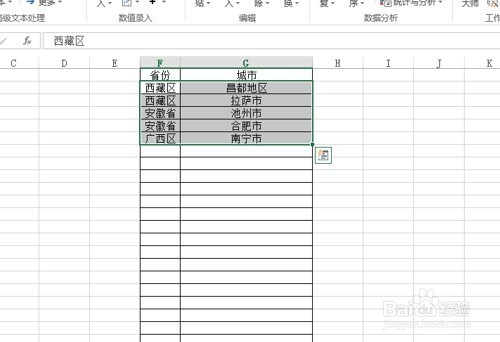
6、最后单击对话框的退出按钮,即可退出操作,如下图所示:
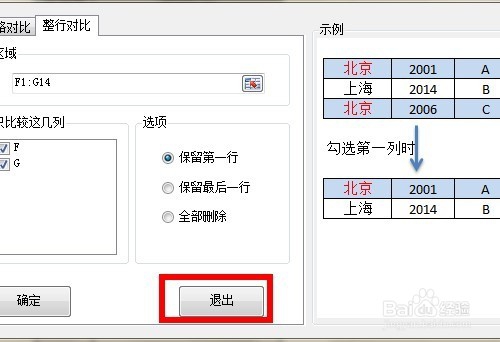
时间:2024-10-20 05:07:18
1、首先打开excel数据表格,会看到我们的数据源行上有很多重复值,如下图所示:
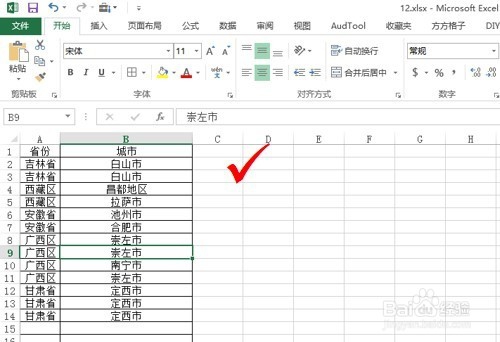
2、选中数据区域,包括标题行在内,如下图所示:
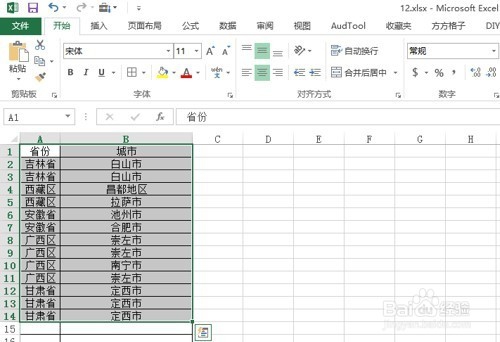
3、接着单击随机重复中的删除重复值,如下图所示:
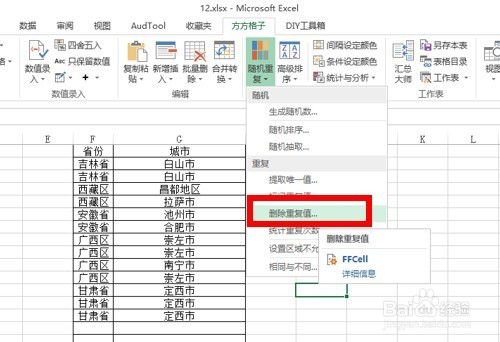
4、在弹出的对话框中,我们需要选择整行对比中的比较省份和城市这两列的内容,只保留唯一的行,也就是说,整行整行的内容一模一样的话,会全部删除,只保留没有一个重复行的数据行,如下图所示:
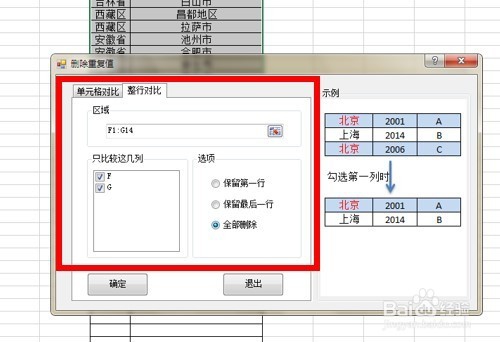
5、单击确定后,即可看到我们想要的效果,如下图所示:
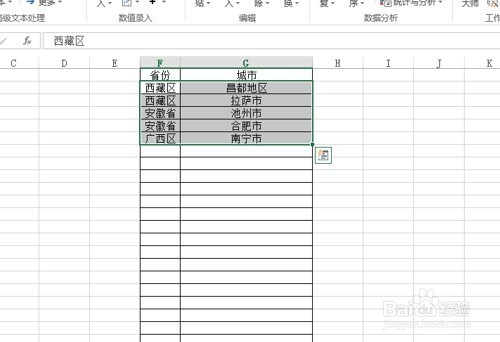
6、最后单击对话框的退出按钮,即可退出操作,如下图所示: